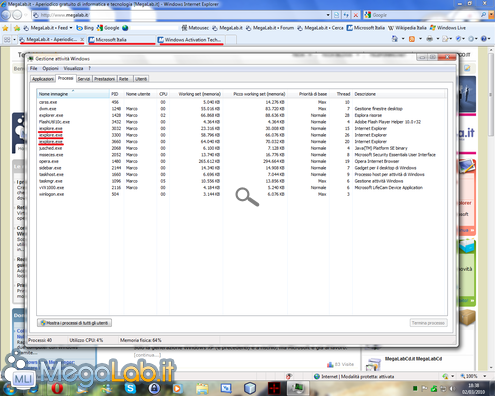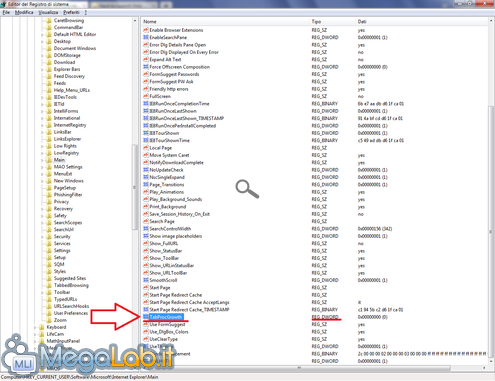Canali
Ultime news

Ultimi articoli
 Le ultime dal Forum |

Correlati TagPassa qui con il mouse e visualizza le istruzioni per utilizzare i tag!
internet (1)
, internet explorer (1)
, processi (1)
, explorer (1)
, internet explorer 8 (1)
, schede (1)
.
Il pezzo che stai leggendo è stato pubblicato oltre un anno fa.
 La trattazione seguente è piuttosto datata. Sebbene questo non implichi automaticamente che quanto descritto abbia perso di validità, non è da escludere che la situazione si sia evoluta nel frattempo. Raccomandiamo quantomeno di proseguire la lettura contestualizzando il tutto nel periodo in cui è stato proposto. La trattazione seguente è piuttosto datata. Sebbene questo non implichi automaticamente che quanto descritto abbia perso di validità, non è da escludere che la situazione si sia evoluta nel frattempo. Raccomandiamo quantomeno di proseguire la lettura contestualizzando il tutto nel periodo in cui è stato proposto.
Tra le numerose novità introdotte da Internet Explorer 8 figura una gestione dei processi completamente rinnovata: infatti browser, schede, plug-in e pop-up sono eseguiti in processi differenti, in modo che il crash di un elemento non possa influenzare anche gli altri.
Può quindi risultare utile (in particolare su computer a basse prestazioni) disattivare questa funzionalità, per passare al classico approccio a processo singolo. Sfortunatamente l'interfaccia grafica del browser non presenta alcuna opzione relativa alla gestione dei processi. Ciononostante è sufficiente operare una piccola modifica al registro di sistema per ottenere quanto dicevamo sopra (e, come vedremo, anche qualcosa in più). Apriamo il registro di sistema con la combinazione Win+R -> regedit -> Invio. Portiamoci sulla chiave HKEY_CURRENT_USER\Software\Microsoft\Internet Explorer\Main. Il valore che ci interessa è TabProcGrowth. Se non dovesse essere presente è sufficiente crearlo manualmente mediante la combinazione Clic destro -> Nuovo -> valore DWORD (32 bit) e cambiando il nome della nuova voce in TabProcGrowth.
Possiamo individuare quattro "categorie" di valori:
Personalmente mi sento di consigliare la configurazione con il valore di TabProcGrowth uguale ad 1. In questo modo infatti si riduce drasticamente il numero di processi e l'occupazione di RAM e si mantiene attiva un'importante funzionalità di sicurezza quale è la Modalità Protetta. Concludendo segnalo che le modifiche apportate al registro richiedono il riavvio del browser per diventare operative e che sono valide solo per l'utente attualmente connesso al sistema. Segnala ad un amico |
- Unisciti a noi
- | Condizioni d'uso
- | Informativa privacy
- | La Redazione
- | Info
- | Pressroom
- | Contattaci
© Copyright 2025 BlazeMedia srl - P. IVA 14742231005
- Gen. pagina: 0.32 sec.
- | Utenti conn.: 119
- | Revisione 2.0.1
- | Numero query: 37
- | Tempo totale query: 0.09